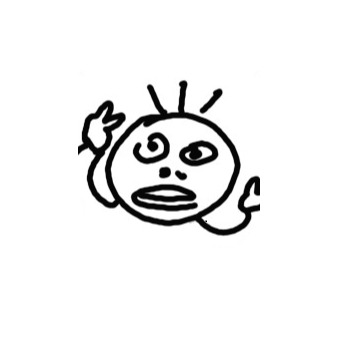윈도우10 그래픽카드 확인방법, 내 그래픽카드 확인하는법 2가지(간단설명)

컴퓨터를 사용하면서 자신의 그래픽카드를 알아내야 할 상황이 가끔 있다.
이런 상황에서 윈도우10 그래픽카드 확인방법을 모르는 사람들은,
컴퓨터 본체를 열어서 직접 그래픽카드를 확인해야 하나 고민할 수도 있을 것이다.
하지만 그럴 필요 전혀없다.
디스플레이 설정이나, 장치 관리자로 들어가면 되기 때문이다.
나는 오늘 위 2가지 방법을 모두 쉽게 설명하겠다.
따라와라.
시작.
목차 : A. 디스플레이 설정으로 그래픽카드 확인하기
B. 장치 관리자로 그래픽카드 확인하기
윈도우10 그래픽카드 확인방법, 내 그래픽카드 확인하는 법
A. 디스플레이 설정으로 그래픽카드 확인하기
1. 바탕화면 우클릭 후 디스플레이 설정 클릭하기

바탕화면 빈 곳을 우클릭하고 아래에서 두 번째에 뜨는,
디스플레이 설정을 클릭하자.
2. 고급 디스플레이 설정 클릭하기

디스플레이 항목 아래에 위치한,
작은 회색 글씨로 써져있는 '고급 디스플레이 설정'을 클릭해서 들어가자.
3. 디스플레이 정보 아래에 위치한 그래픽카드 정보 확인하기

디스플레이 정보 아래쪽에 디스플레이 1 : (그래픽카드 정보)가 있을 것이다.
이 부분을 확인하면 자신의 컴퓨터의 그래픽카드 정보를 볼 수 있다.
여기까지가 디스플레이 설정으로 그래픽카드 보는 방법이었다.
B. 장치 관리자로 그래픽카드 확인하기
1. 윈도우 검색창에 장치 관리자 검색 -> 장치 관리자 실행하기
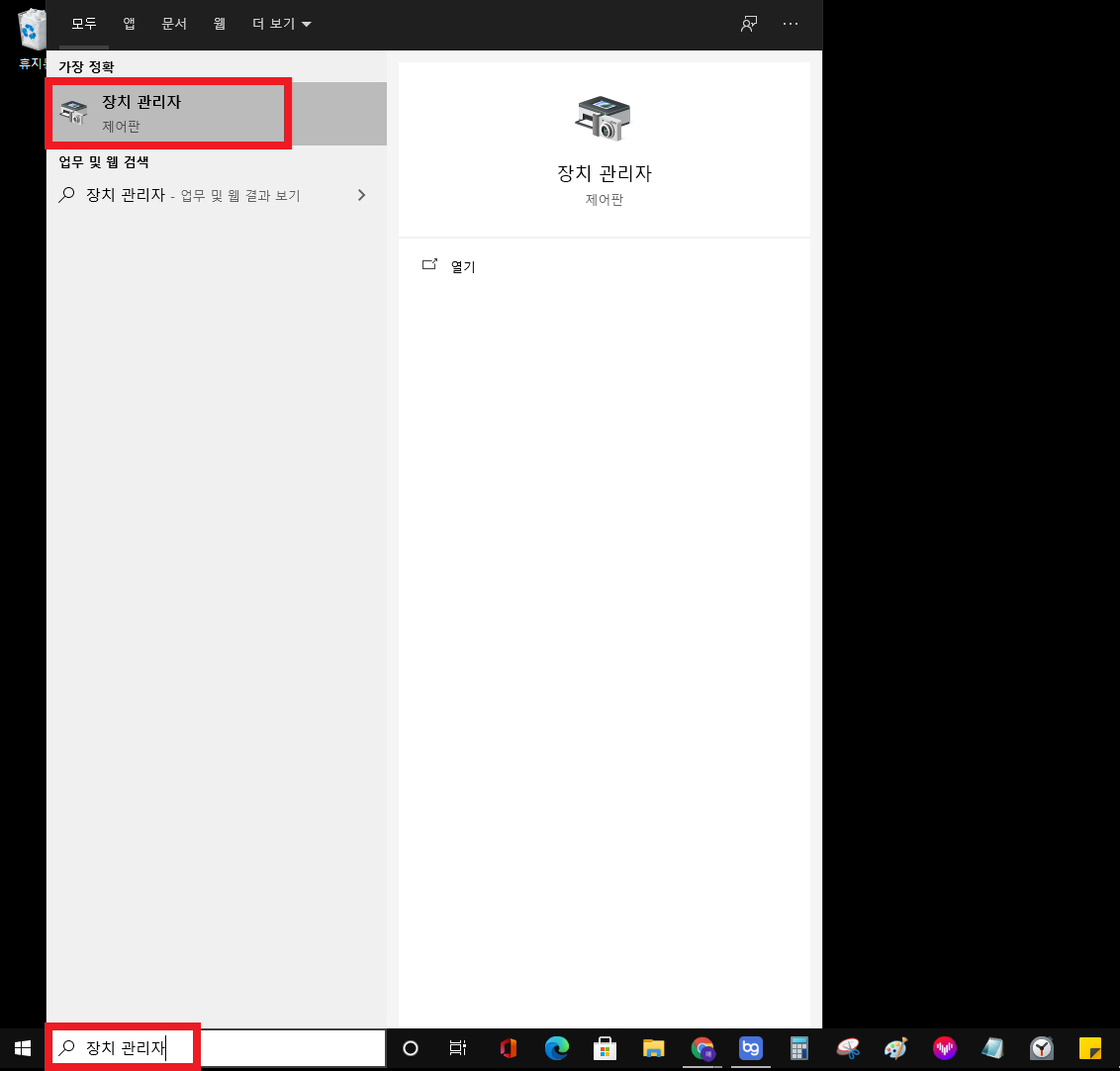
화면의 좌측 하단에 위치한 윈도우 검색창에 '장치 관리자'를 검색해라
프린터와 카메라 모양 아이콘인 '장치 관리자'를 클릭해서 실행시켜라.
2. 디스플레이 어댑터 클릭 -> 하단 그래픽카드 정보 확인하기

장치 관리자를 실행시켰으면 '디스플레이 어댑터'를 클릭해라.
그러면 바로 하단에 당신의 컴퓨터의 그래픽카드 정보가 나온다.
여기까지가 장치 관리자를 통해 그래픽카드 정보를 확인하는 방법이었다.
이 글을 통해 성공적으로 당신의 컴퓨터의 그래픽카드가 뭔지 알아냈는가?
이번 글은 여기까지다.
그럼 끝.
'지식 > IT지식' 카테고리의 다른 글
| 윈도우10 설치 usb 만들기 간단설명(매우 쉬움) (0) | 2021.11.02 |
|---|---|
| 블로그 썸네일 만드는법 (3분컷 가능) (0) | 2021.09.24 |
| 윈도우10 마우스 설정, 마우스 감도 조절, 마우스 커서 속도 설정하는 방법(간단설명) (0) | 2021.09.10 |
| 윈도우10 제어판 찾기, 제어판 위치 찾는 방법(+프로그램 삭제하는법) (0) | 2021.09.08 |
| 윈도우10 지뢰찾기 다운로드, 지뢰찾기 설치하는 방법, 지뢰찾기 설치법(간단설명) (0) | 2021.08.26 |
| 윈도우10 계산기 설치하기, 계산기 설치하는 방법(+계산기 위치 찾기) (0) | 2021.08.21 |
| 윈도우10 창테두리 색상 바꾸기, 창색 바꾸는법(+검정색으로 바꾸기) (0) | 2021.08.20 |
| 윈도우10 바탕화면 설정하기, 배경화면 설정 방법(검정화면으로 바꾸기) (0) | 2021.08.19 |